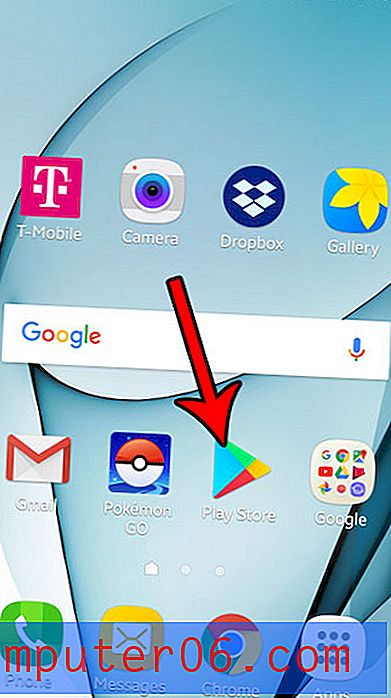Kako ponoviti gornji redak na svakoj stranici u Google tablicama
Proračunske tablice koje obuhvaćaju više ispisanih stranica vrlo su česte kada se bavite velikim količinama podataka. I iako su ti podaci često vrlo važni, veličina proračunske tablice može postati problem jer će se čitatelji mučiti da shvate koji stupci sadrže koje podatke.
Srećom, postoji način da se to riješi ispisom retka zaglavlja na vrhu svake stranice u Google tablicama. Uobičajena struktura proračunske tablice uključuje postavljanje identifikacijskih podataka o sadržaju tog stupca u taj prvi red, tako da će se ponavljanjem na svakoj stranici osigurati da se informacije na sekundarnim stranicama i šire malo lakše identificiraju.
Kako ispisati gornji redak na svakoj stranici u Google tablicama
Koraci u ovom članku izvedeni su u pregledniku Google Chrome, u verziji aplikacije temeljenoj na pregledniku. Rezultat popunjavanja ovog vodiča bit će proračunska tablica u kojoj se gornji redak ponavlja na svakoj novoj stranici koju ispisujete.
1. korak: idite na Google disk na adresi https://drive.google.com/drive/my-drive i otvorite proračunsku tablicu na koju želite ispisati gornji red na svakoj stranici.
2. korak: Kliknite karticu Pogled na vrhu prozora.

Korak 3: Kliknite opciju Zamrzavanje, a zatim kliknite opciju 1 reda . Imajte na umu da će ovo također izmijeniti prikaz proračunske tablice na zaslonu računala zadržavajući taj gornji red na vrhu lista, čak i kada se pomičete prema dolje.
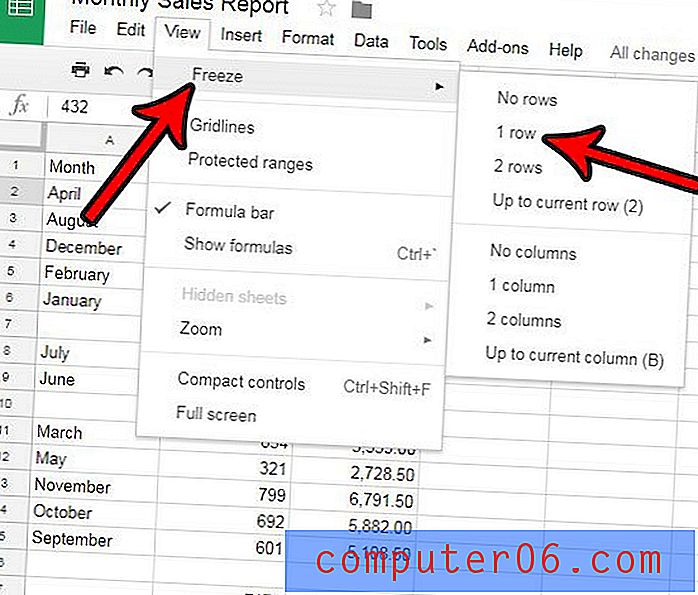
Korak 4: Kliknite karticu Datoteka na vrhu prozora, a zatim kliknite opciju Ispis .
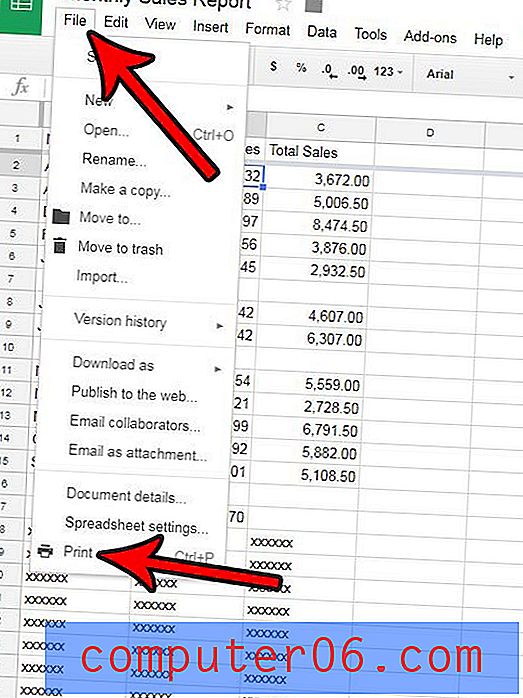
Ako se pomaknete prema dolje na drugu stranicu vašeg lista, vidjet ćete da se gornji red proračunske tablice ponavlja na vrhu te stranice.
Isti rezultat možete postići i u programu Microsoft Excel ako koristite i taj program. Saznajte kako ponoviti gornji redak na svakoj stranici u Excelu i malo olakšajte svojoj publici da razumije informacije u proračunskoj tablici s više stranica.